Avtor Strastni pisatelj
Prepoznavanje glasu je že od uvedbe v korist uporabnikom operacijskega sistema Windows. Glasovni dostop uporabnikom omogoča nadzor in upravljanje opravil v vašem računalniku z operacijskim sistemom Windows 11, če je omogočen. Lahko mu samo poučite tako, da rečete »Pojdi na namizje« in takoj prepozna glas in sledi, vi pa boste dosegli namizje. Predstavljajte si, da ne delate sami in imate malo ljudi, ki govorijo, potem bo sistem prepoznal tudi njihov glas in ga lahko manipulira, delo na vašem sistemu pa bo morda moteno. Prav tako se glasovni dostop samodejno zažene vsakič, ko se Windows zažene. V tej objavi razlagamo, kako onemogočiti glasovni dostop od samodejnega zagona v sistemu Windows 11.
Kako onemogočiti glasovni dostop pri samodejnem zagonu v sistemu Windows 11
1. korak: Pritisnite Windows + U tipke skupaj na tipkovnici, da jih odprete Dostopnost stran v vašem sistemu.
2. korak: Nato se pomaknite navzdol po strani in izberite govor možnost, kot je prikazano spodaj.
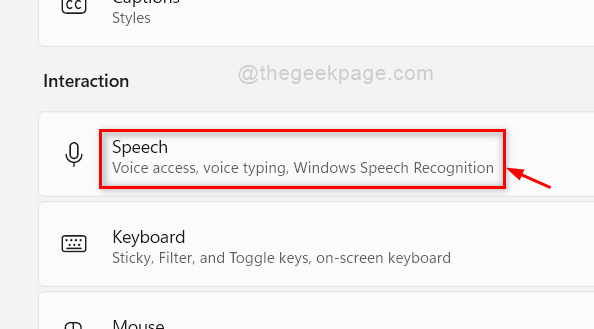
3. korak: Na strani Govor preverite Glasovni dostop je omogočeno s klikom na preklopni gumb, da ga obrnete Vklopljeno.
OPOMBA :Glasovni dostop funkcijo je predstavil Windows 11 z izdajo Windows 11 Insider Preview Build 22518 ali najnovejše za uporabnike, vpisane v kanal za razvijalce Windows notranji program. Zato prosim pojdite na posodobitev sistema Windows v Nastavitve aplikacijo in preveri za posodobitve ter prenesite in namestite najnovejšo izdajo.
4. korak: Nato počistite polje Začnite glasovni dostop, ko se prijavite v računalnik potrditveno polje, kot je prikazano spodaj.

5. korak: Ko končate, kliknite okno Dostopnost.
Zdaj, ko se glasovni dostop ne bo začel samodejno, ko se prijavite v svoj sistem.
To je to fantje.
Upam, da je bil ta članek informativen in koristen.
Sporočite nam v spodnjem razdelku za komentarje.
Hvala vam.


